Nieuwere iPhones worden geleverd met meer opslagruimte dan de meeste mensen kunnen gebruiken, maar als je je telefoon al jaren gebruikt, kan de ruimte beginnen op te raken. Apps, foto's en andere bestanden stapelen zich in de loop van de tijd op, wat kostbare ruimte in beslag neemt.
Gelukkig hoeft u niet per se op te raken en uw apparaat te upgraden. Met een paar handige tips kun je je telefoon weer gebruiken zoals je gewend was. U hoeft uw geliefde fotobibliotheek ook niet te verwijderen.
Inhoud
- Ontdek wat uw ruimte gebruikt
- Oude en ongebruikte apps verwijderen
- Offload apps die u af en toe gebruikt
- Oude media verwijderen
- Optimaliseer foto-opslag met iCloud-fotobibliotheek
-
Browsercache wissen
- Gerelateerde berichten:
Ontdek wat uw ruimte gebruikt
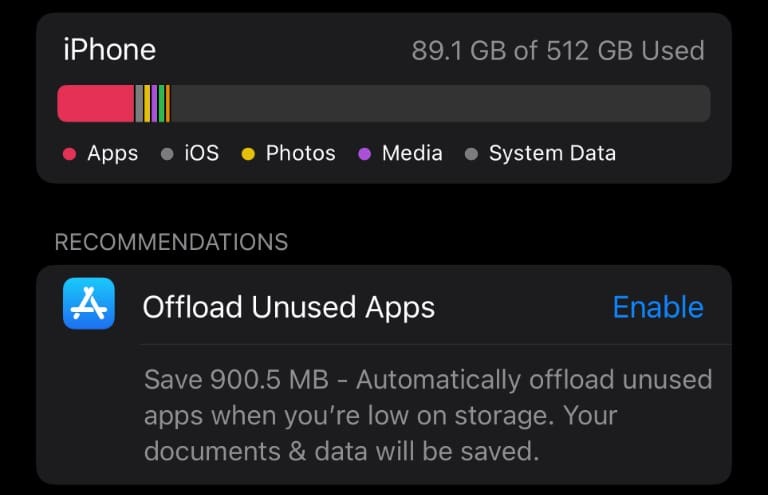
Het eerste dat u wilt doen, is uitzoeken wat precies al uw ruimte gebruikt. Open Instellingen en ga vervolgens naar Algemeen > iPhone-opslag. Wanneer u deze opent, duurt het even voordat u ziet wat de meeste ruimte in beslag neemt.
Zodra dit scherm het gebruik heeft bepaald, ziet u wat de meeste ruimte op uw telefoon gebruikt. Zo weet je waar je het eerst op moet letten.
Oude en ongebruikte apps verwijderen
Zelfs als je een grote fotobibliotheek op je iPhone hebt, zullen de meeste mensen zien dat apps de overgrote meerderheid van de ruimte op hun telefoon in beslag nemen. Als dit voor jou het geval is, is het tijd om te beginnen met verwijderen.
Als u naar het hierboven genoemde iPhone-opslagmenu gaat, kunt u zien welke apps de meeste ruimte gebruiken. Als je games op je telefoon speelt, zullen deze vaak de grootste zijn. Voor anderen zijn het waarschijnlijk media-apps zoals muziek- of podcast-apps.
U kunt apps uit dit menu verwijderen. Tik gewoon op de app die je wilt verwijderen en tik vervolgens op App verwijderen. U kunt ook uw app-bibliotheek openen en zoeken naar de apps die u wilt verwijderen. Houd vervolgens het pictogram van een app ingedrukt en tik vervolgens op App verwijderen.
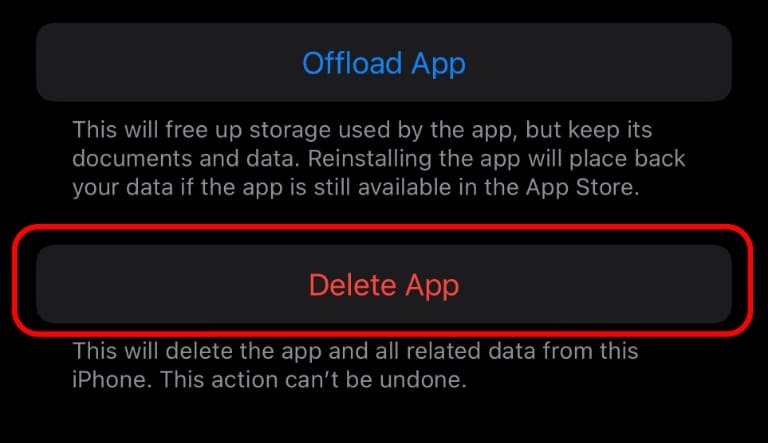
Offload apps die u af en toe gebruikt
Als je grote apps hebt die je af en toe gebruikt, is er een handig alternatief om ze te verwijderen. In plaats daarvan kunt u ze ontladen. Hiermee wordt de app van je telefoon verwijderd, maar blijven alle gegevens bewaard, zodat je hem opnieuw kunt installeren en de app kunt gebruiken alsof deze nooit is weggegaan.
U kunt dit automatisch of handmatig doen. Om minder vaak gebruikte apps handmatig te ontladen, open je Instellingen en ga je naar Algemeen > iPhone-opslag. Hier ziet u een gedeelte Ongebruikte apps offloaden. Tik op Inschakelen om apps automatisch te ontladen.
Als u een app handmatig wilt ontladen, scrolt u omlaag in dit menu totdat u de app ziet die u wilt ontladen. Tik erop en tik vervolgens op de Offload App-knop.
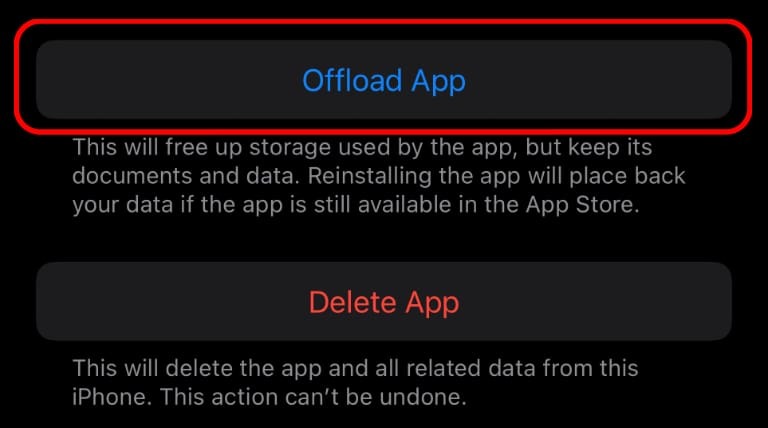
Oude media verwijderen
Als je veel films kijkt of podcast na podcast luistert, heb je mogelijk mediabestanden op je telefoon staan die behoorlijk wat ruimte in beslag kunnen nemen. U kunt zien hoeveel ruimte een bepaalde app gebruikt in het iPhone-opslagmenu.
Als een app veel ruimte in beslag neemt, tik je erop in dit menu. U ziet twee kerncijfers: app-grootte en documenten en gegevens. Als de meeste ruimte wordt gebruikt door Documenten en gegevens, kunt u die bestanden mogelijk verwijderen.
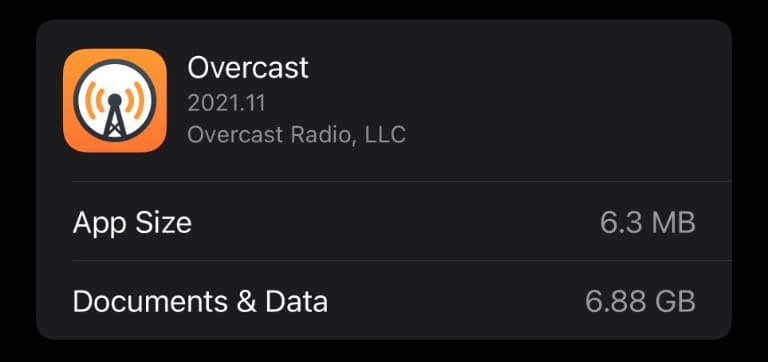
Dit verschilt van app tot app. Meestal moet u de app openen en handmatig bestanden in de app zelf verwijderen.
Optimaliseer foto-opslag met iCloud-fotobibliotheek
Apple's iCloud-fotobibliotheek maakt het synchroniseren van uw foto's van uw telefoon naar uw computer eenvoudig, maar het kan u ook ruimte besparen op uw iPhone. De sleutel is hoe je het gebruikt.
Open Instellingen en scrol omlaag naar Foto's. In dit menu ziet u twee opties voor het opslaan van foto's op uw telefoon. Zorg ervoor dat Optimaliseer iPhone-opslag is geselecteerd. Hiermee worden foto's op volledige grootte naar de cloud geüpload en worden kleinere versies op uw telefoon bewaard om ruimte te besparen.
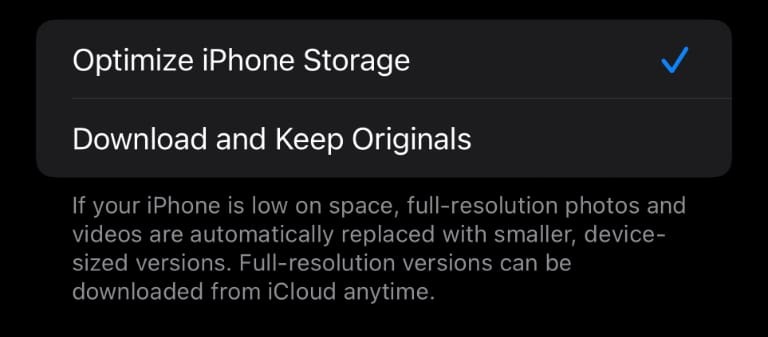
Als in plaats daarvan Originelen downloaden en bewaren is geselecteerd, neemt dit veel ruimte in beslag. Als u overschakelt naar het alternatief, zou u veel ruimte over moeten houden.
Browsercache wissen
Hoewel het niet zoveel ruimte in beslag neemt als sommige van de opties die we al hebben behandeld, kan uw browsercache een aanzienlijke hoeveelheid ruimte in beslag nemen. Als je alle ruimte nodig hebt die je kunt krijgen, kan het helpen om je cache te wissen.
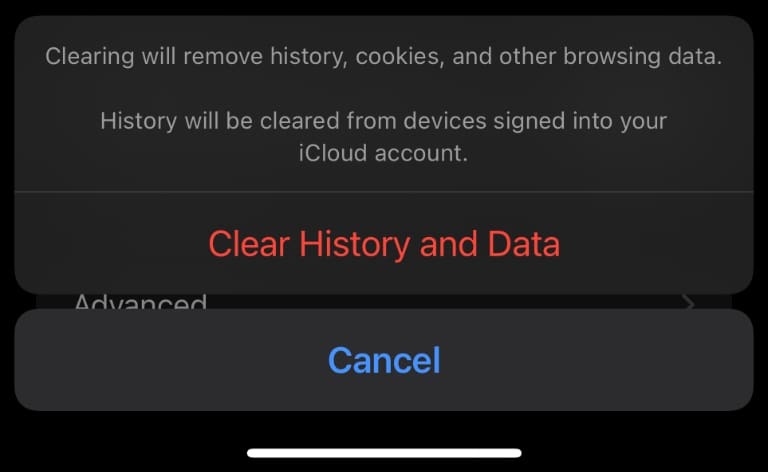
Open Instellingen en scrol omlaag naar Safari. Selecteer hier Geschiedenis en websitegegevens wissen. Hiermee wordt ook uw geschiedenis gewist, wat kan help uw privacy te beschermen.
Nu zou je voldoende ruimte op je telefoon moeten hebben om apps te installeren, meer foto's te maken of films te downloaden.
Kris Wouk is schrijver, muzikant en hoe het ook heet als iemand video's maakt voor het web. Hij is een Apple-nerd met een voorliefde voor hi-res audio en thuisbioscoopapparatuur.